Rastreio do snap a entidade
O Rastreio de Snap a Entidade - Snap Tracking (STRACK) ajuda você a desenhar entidades em relação a outras entidades.
Quando o Rastreio de Snap de Entidade está ativo, BricsCAD® exibe linhas de controle temporárias a partir dos pontos de snap.Pelo menos um modo Snap a Entidade deve estar ativado se você quiser usar o Rastreio de Snap a Entidade.
Clique no campo STRACK na barra de Status para ativar/desativar o Rastreio de Snap a Entidade.
As linhas de Rastreio de Snap a Entidade são paralelas aos eixos X e Y do UCS atual.
Se o bitcode 2 da variável de sistema POLARMODE estiver marcado, os ângulos polares usados no Rastreamento Polar (intervalo e ângulos adicionais) também serão usados no Rastreamento de Ajuste de Entidade.
Os pontos de alinhamento são adquiridos quando você passa o mouse sobre um ponto, usando ajustes de entidade. Os pontos adquiridos exibem um pequeno sinal de mais (+). Para remover um ponto adquirido, passe o mouse sobre o ponto novamente. O pequeno sinal de mais (+) é então removido. Se o bitcode 8 do POLARMODE estiver marcado, pressione e segure a tecla Shift para adquirir pontos de controle da entidade. Os alinhamentos relativos a um ponto adquirido são exibidos à medida que você move o cursor sobre seus caminhos de rastreamento. Você pode então definir pontos nos alinhamentos ou na interseção de dois alinhamentos.
Bloquear uma linha de rastreio
Pressione a tecla Shift quando uma linha de rastreamento for exibida para bloquear a linha de rastreamento. Linhas de rastreamento bloqueadas são exibidas na cor definida pela preferência do usuário SnapMarkerColor (1). Encaixes de entidade (2) ou pontos especificados são projetados perpendicularmente em uma linha de rastreamento bloqueada (3). Pressione a tecla Shift novamente para desbloquear uma linha de rastreamento.
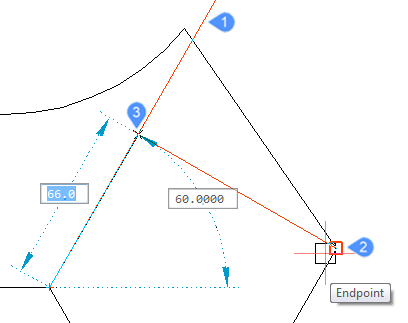
- Se o snap de entidade por Interseção estiver ativo, é possível capturar as interseções de uma linha de rastreamento bloqueada e entidades no desenho.
- Adquirir linhas adicionais de controle e snap para os locais onde estas se cruzam com a linha de controle bloqueada.
Usar o Rastreio de Snap a Entidade
-
Inicie um comando de desenho, por exemplo LINHA.
Solicita a você: Início da linha ou [Seguir] <Último ponto>:
-
Passe o cursor sobre o primeiro ponto de rastreamento (1).
Um pequeno sinal de mais (+) é exibido para indicar que o ponto de rastreio está ativo.
-
Passe o cursor sobre o segundo ponto de rastreio (2).
Um pequeno sinal de mais (+) é exibido para indicar que o ponto de rastreio está ativo.
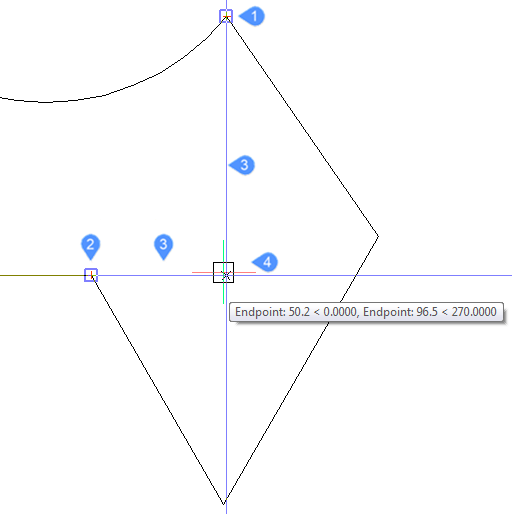
- Mova o cursor para perto da posição 4.
- Linhas de rastreio aparecem a partir de ambos pontos de controle (3).
- Um marcador em cruz (X) indica a intersecção entre as linhas de rastreio.
- Marcadores de snap são exibidos nos pontos de controle.
- Uma dica Controle de Snap a Entidade na intersecção das linhas de rastreamento mostra os ângulos e distâncias a partir dos pontos de controle.
- Clique para aceitar o ponto de Rastreio de Snap a Entidades.

